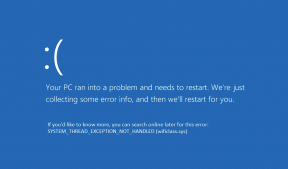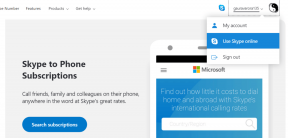Hur man fäster valfri fil eller mapp till startmenyn i Windows
Miscellanea / / February 12, 2022

Det är alltid bra att ha det vi älskar i vår närhet. Det gäller alla aspekter av vårt liv, inklusive datorn som vi använder. Säg till exempel favoritfiler, mappar och program. Och vad kan vara bättre än
fästa dem i Aktivitetsfältet
eller Start-menyn. På så sätt skulle de alltid vara bara ett klick bort.
Jag menar att ha sådana saker (ofta använda mappar) begravda djupt i katalogstrukturen är ingen mening alls. I detta sammanhang har vi pratat om 7 sätt att snabbt komma åt en favoritmapp. Men då missade vi att berätta att du kan fäst mappar till Start-menyn också. Ja, inte bara program eller körbara filer, du kan hänga vilken fil/mapp som helst där.
Vi kommer att kolla upp två sätt att göra det, och även komma fram till en lösning som sätter Fäst till startmenyn alternativ på högerklicka på snabbmenyn för filer och mappar. Observera att alternativet som standard endast är tillgängligt för program och inte filer/mappar.
Dra och släpp sättet
Om du någonsin har märkt eller försökt kan du helt enkelt dra och släppa en fil/mapp till Start Orb-ikonen så snart den visas Fäst till startmenyn.
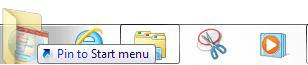
Eller så kan du också vänta (fortsätt hålla) tills Start-menyn dyker upp och sedan släppa den där. Egentligen är det så enkelt att lägga till en favorit till Start-menyn.

Om du vill ta bort ett objekt som du redan har lagt där, högerklicka helt enkelt på objektet och välj Ta bort från denna lista.
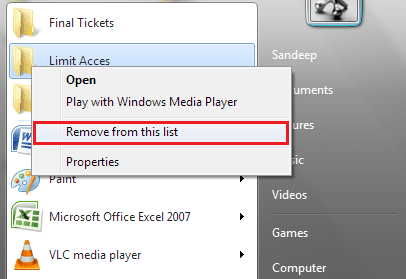
Fäst till Start-menyn från högerklicksmenyn
Som redan nämnts kommer du inte att se det här alternativet för en fil eller mapps sammanhang eller högerklicksmeny. Så vi kommer att göra ett registerhack för att få det att hända.
Notera: Vi föreslår att du gör det säkerhetskopiera registret innan du börjar. Om något går fel kommer säkerhetskopian att vara praktisk. Spara säkerhetskopian på en extern enhet.
Steg 1: Starta dialogrutan Kör genom att trycka Windows-tangent + R. Typ regedit och slå Stiga på.

Steg 2: Navigera till platsen HKEY_CLASSES_ROOT -> Mapp -> ShellEx -> ContextMenuHandlers från den vänstra rutan i Registerredigerare.
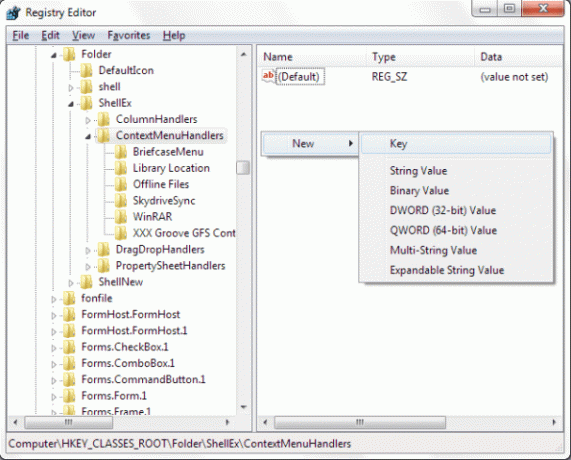
Steg 3: Högerklicka sedan på det tomma utrymmet i den högra rutan och välj att skapa en Ny nyckel. I samma ögonblick som du gör det skapas en ny mapp under den utökade platsen i den vänstra rutan.
Steg 4: Namnge mappen som {a2a9545d-a0c2-42b4-9708-a0b2badd77c8}, träffa Stiga på och gå ur Registerredigerare fönster.
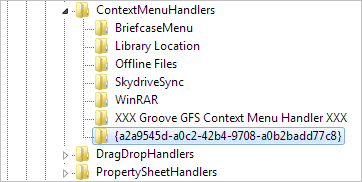
Denna förändring träder i kraft nästan omedelbart. Det betyder att du inte behöver starta om din maskin. Högerklicka nu på valfri mapp och du kommer att se det här alternativet. Om du fortfarande inte ser, högerklicka samtidigt som du håller ned Flytta nyckel.
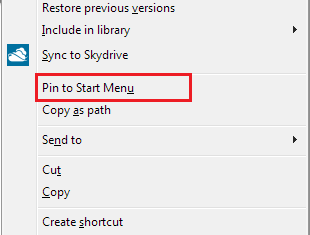
Slutsats
Låter det intressant för dig? Tja, jag la till det i högerklicksalternativet och sedan dess har jag lagt till nästan alla mina favoritmappar till Start-menyn. Hur många planerar du att lägga till?
Översta bildkredit: Lina Sydney
Senast uppdaterad den 3 februari 2022
Ovanstående artikel kan innehålla affiliate-länkar som hjälper till att stödja Guiding Tech. Det påverkar dock inte vår redaktionella integritet. Innehållet förblir opartiskt och autentiskt.